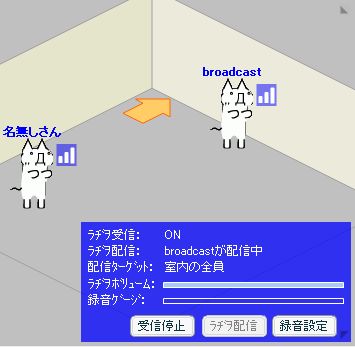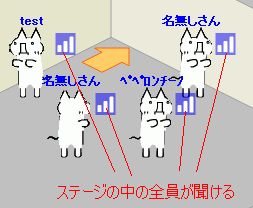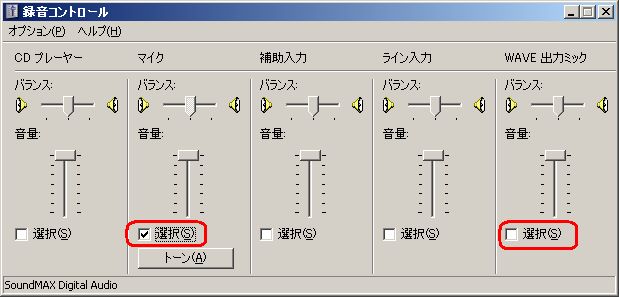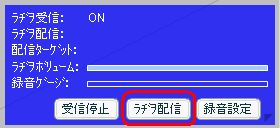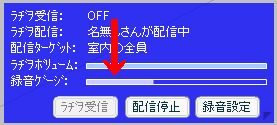BAR ギコっぽい ONLINE ラヂヲ ガイド
……………………………………………………………………………………………………………………………………………………………………
・ ラヂヲ機能とは?
ラヂヲ機能は音声を配信/受信する機能です。
ラヂヲ機能は特定のステージでだけ使うことができます。
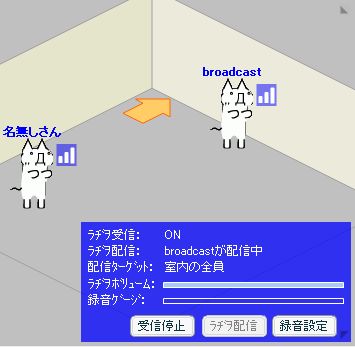
ラヂヲ機能が使用可能なステージでは、画面の右下にラジオパネルが表示されます。
……………………………………………………………………………………………………………………………………………………………………
・ ラヂヲを聞くには?
ラジオパネルの「ラヂヲ受信」ボタンを押します。

ラヂヲが受信可能な場合は、再生が始まります。
ラヂヲボリュームをクリックして音量調整できます。
……………………………………………………………………………………………………………………………………………………………………
・ 電波マークって何?

ギコの隣の電波マークが「ON」ならラヂヲを受信することができます。

ギコの隣の電波マークが「OFF」ならラヂヲは受信できません。
……………………………………………………………………………………………………………………………………………………………………
・ 配信ターゲットって何?
ラヂヲの配信方法は次の2つから選択できます。
「室内の全員に配信」
… ステージ内の全員にラヂヲを配信します。配信開始時に全員の電波マークが「ON」になります。
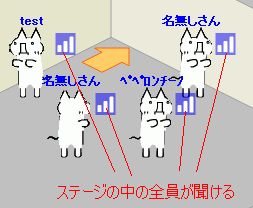
「特定のユーザーに配信」
… ステージ内の特定のギコにだけラヂヲを配信します。配信開始時に全員の電波マークが「OFF」になります。
どのギコにラヂヲを配信するかは後から選択します。

……………………………………………………………………………………………………………………………………………………………………
・ ラヂヲを配信するには?
▼ 音源の選択
配信を開始するまえに、音源( 配信する音 = マイクとかPCの音とか )の選択を行います。

タスクトレイのスピーカーアイコンを右クリック→「ボリュームコントロールを開く」を選んで、
ボリュームコントロール画面を開きます。

※ スピーカーアイコンが無い場合は、コントロールパネルの「サウンドとオーディオデバイス」→「音量」→「詳細」で表示されます。
メニューの「オプション」→「プロパティ」を選んでプロパティ画面を出します。
録音を選んで、「表示するコントロール」を全てチェックします。

音源の選択画面が出てくるので、使用する音源を選びます。
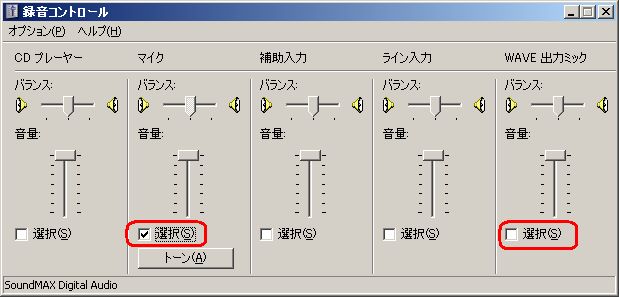
(1) マイクの音を配信する場合
マイクを選択します
(2) PCの音を配信する場合
「ステレオミキサー」「WAVE出力ミックス」のような名前の音源を選択します。
※ PCによって若干名前が違います。
(3) マイクの音とPCの音を同時に配信する場合
「ステレオミキサー」「WAVE出力ミックス」のような名前の音源を選択し、
ボリュームコントロールの画面に戻って、マイクのミュートをはずします。
▼ ラヂヲの配信
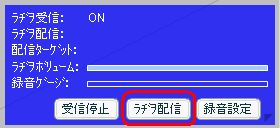
「ラヂヲ配信」ボタンを押します。他のプレーヤーが配信中の場合は押せません。

「配信ターゲット」を選びます。

「マイクへのアクセス」を許可します。しないと配信できません。
▼ 音量の調整
「録音ゲージ」にマイクの音量が表示されます。
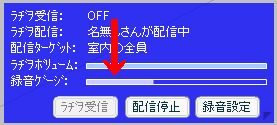
これが振り切れるとリスナー側で音割れします。
振り切れないように録音設定画面で調整してください。

▼ 配信ターゲットの選択
ラヂヲの配信者になった場合、他のプレーヤーの電波マークをクリックすることができるようになります。
電波マークをクリックすることで、そのプレーヤーに配信するかどうかを決めることができます。

▼ その他
ラヂヲを配信している場合、1時間何もしないと強制ログアウトになります(通常は30分)。
あぼーんしたプレヤーの扱いはラヂヲでも同じです。相手は自分の配信を聞けませんし、相手の配信も聞けません。
……………………………………………………………………………………………………………………………………………………………………